win10打开SQL Server 数据库服务的步骤
时间:2016-08-02 来源:互联网 浏览量:
win10系统的SQL Server 数据库服务怎么打开,一些用户升级win10系统已经有很长一段时间了,但是对这个设置还不是很清楚,下面小编就跟大家说说win10打开SQL Server 数据库服务的步骤,有需要的用户可以看看。
win10打开SQL Server 数据库服务的步骤:
1、选择我的电脑。
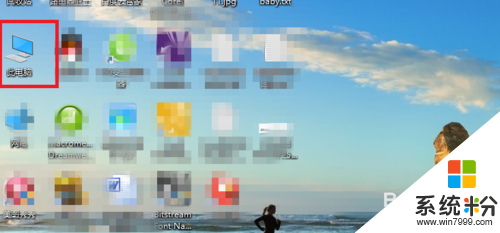
2、右击选择“管理”。
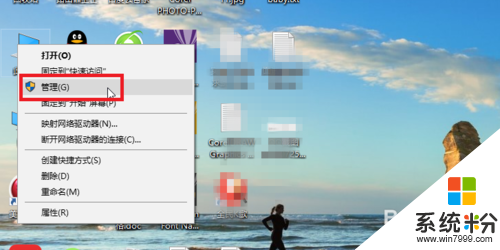
3、进入如下界面之后选择“服务和应用程序”。
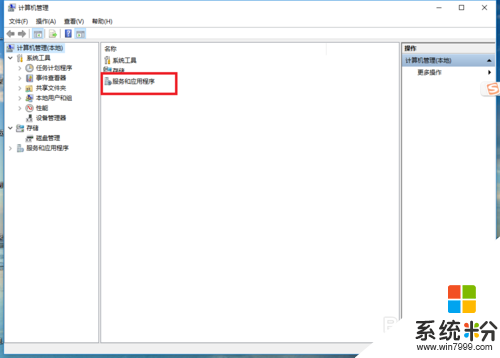
4、随后选择“服务”。
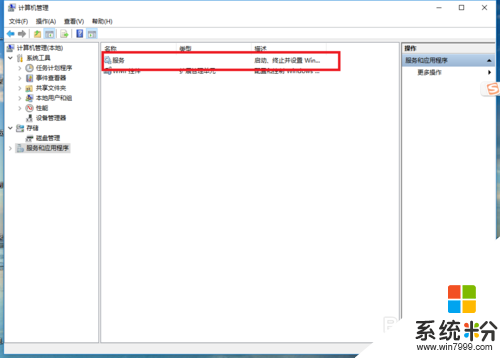
5、之后我们就会进入到服务界面。
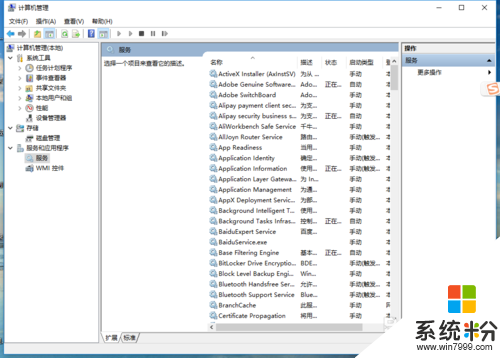
6、在这个界面中我们随便选择一个服务之后键盘输入“S”。
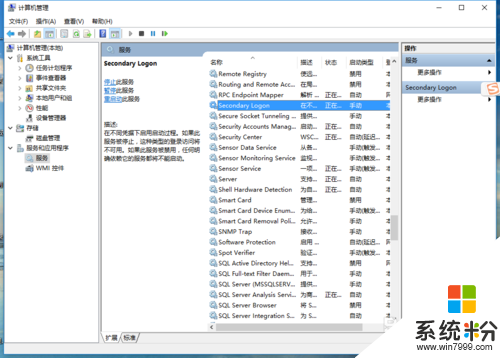
7、直接跳入SQL Server的相关服务列表中。
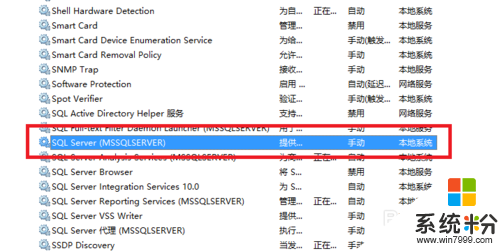
8、随后选择sql server(MSSQLSERVER),右击选择启动。
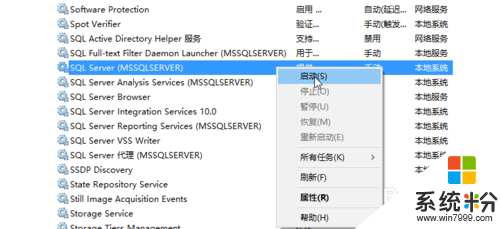
9、进入启动界面。
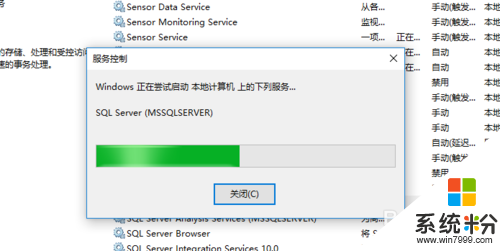
10、启动完成,正在运行,简单小知识,秒学你就懂。
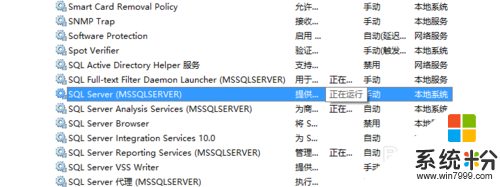
我要分享:
相关教程
- ·win10服务在哪里打开?win10打开服务的方法!
- ·win10如何打开upnp服务,win10启动upnp服务的方法
- ·windows的服务列表怎么打开 如何打开Win10的系统服务列表
- ·Win10服务管理器在哪?win10服务管理器怎么打开?
- ·win10怎么打开定位服务|win10定位服务打不开怎么办
- ·Win10 elecworks无法连接到数据库的解决方法
- ·桌面文件放在d盘 Win10系统电脑怎么将所有桌面文件都保存到D盘
- ·管理员账户怎么登陆 Win10系统如何登录管理员账户
- ·电脑盖上后黑屏不能唤醒怎么办 win10黑屏睡眠后无法唤醒怎么办
- ·电脑上如何查看显卡配置 win10怎么查看电脑显卡配置
win10系统教程推荐
- 1 电脑快捷搜索键是哪个 win10搜索功能的快捷键是什么
- 2 win10系统老是卡死 win10电脑突然卡死怎么办
- 3 w10怎么进入bios界面快捷键 开机按什么键可以进入win10的bios
- 4电脑桌面图标变大怎么恢复正常 WIN10桌面图标突然变大了怎么办
- 5电脑简繁体转换快捷键 Win10自带输入法简繁体切换快捷键修改方法
- 6电脑怎么修复dns Win10 DNS设置异常怎么修复
- 7windows10激活wifi Win10如何连接wifi上网
- 8windows10儿童模式 Win10电脑的儿童模式设置步骤
- 9电脑定时开关机在哪里取消 win10怎么取消定时关机
- 10可以放在电脑桌面的备忘录 win10如何在桌面上放置备忘录
最新win10教程
- 1 桌面文件放在d盘 Win10系统电脑怎么将所有桌面文件都保存到D盘
- 2 管理员账户怎么登陆 Win10系统如何登录管理员账户
- 3 电脑盖上后黑屏不能唤醒怎么办 win10黑屏睡眠后无法唤醒怎么办
- 4电脑上如何查看显卡配置 win10怎么查看电脑显卡配置
- 5电脑的网络在哪里打开 Win10网络发现设置在哪里
- 6怎么卸载电脑上的五笔输入法 Win10怎么关闭五笔输入法
- 7苹果笔记本做了win10系统,怎样恢复原系统 苹果电脑装了windows系统怎么办
- 8电脑快捷搜索键是哪个 win10搜索功能的快捷键是什么
- 9win10 锁屏 壁纸 win10锁屏壁纸设置技巧
- 10win10系统老是卡死 win10电脑突然卡死怎么办
